
ეს პროგრამა თქვენს დრაივერებს განაგრძობს მუშაობას და ამით გიცავთ კომპიუტერის ჩვეულებრივი შეცდომებისგან და აპარატურის უკმარისობისგან. შეამოწმეთ თქვენი ყველა მძღოლი ახლა 3 მარტივ ეტაპზე:
- ჩამოტვირთეთ DriverFix (დადასტურებული ჩამოტვირთვის ფაილი).
- დააჭირეთ დაიწყეთ სკანირება იპოვონ ყველა პრობლემატური მძღოლი.
- დააჭირეთ განაახლეთ დრაივერები ახალი ვერსიების მისაღებად და სისტემის გაუმართაობის თავიდან ასაცილებლად.
- DriverFix გადმოწერილია ავტორი 0 მკითხველი ამ თვეში.
GOG არის პოპულარული ვიდეო თამაშების დისტრიბუციისა და მართვის კლიენტი Windows პლატფორმისთვის. ამასთან, მრავალმა მომხმარებელმა თქვა, რომ სათამაშო თამაშების GOG თამაშები ეკრანულ ეკრანზე არ გაიხსნება.
ეს საკითხი ძირითადად გვხვდება კლასიკურ თამაშებში, რომლებიც შეიძლება მხარს არ უჭერენ ეკრანის თანამედროვე რეზოლუციებს. ეს იწვევს თამაშების გვერდზე შავ ზოლებს (ფანჯრის რეჟიმი).
თუ თქვენ ეს პრობლემაც გაწუხებთ, აქ მოცემულია რამოდენიმე რჩევა, რომელიც დაგეხმარებათ GOG თამაშების გამოსწორებაში, რომლებიც არ გახსნიან სრულ ეკრანზე გამოცემულ Windows– ში.
რა შემიძლია გავაკეთო, თუ GOG თამაშები არ გაიხსნება მთელ ეკრანზე?
1. გამორთეთ GPU კადრების სიჩქარის პროგრამული უზრუნველყოფა

- თუ იყენებთ კადრების სიჩქარის პროგრამულ უზრუნველყოფას, რომელიც დაგეხმარებათ გრაფიკული ბარათის კადრების სიხშირეზე დააკავშიროთ მონიტორის კადრის სიხშირეს, მას შეუძლია შექმნას პრობლემები ეკრანის გარჩევადობასთან დაკავშირებით.
- რამდენიმე მომხმარებელმა განაცხადა, რომ პროგრამის გამორთვა, როგორიცაა Vsync, დაეხმარა GOG თამაშების სრულ ეკრანზე გადაჭრაში.
- შეეცადეთ გამორთოთ Vsync ან ნებისმიერი სხვა მსგავსი პროგრამა და შეამოწმოთ რაიმე გაუმჯობესება.
გამოსწორება: ჩარჩოების სიჩქარის პრობლემები Windows 10-ში
2. შეამოწმეთ თქვენი გრაფიკული ბარათის პარამეტრები
- თუ პრობლემა გამეორებულია, შეამოწმეთ თქვენი გრაფიკული ბარათის პარამეტრები მასშტაბის მიხედვით.
- თუ ავტომატური მასშტაბის პარამეტრი გამორთულია, გრაფიკული ბარათი არ განაწილებს თამაშებს თქვენი ეკრანის რეზოლუციის მიხედვით.
- გაითვალისწინეთ ეს ნაბიჯები, რომ ჩართოთ GPU მასშტაბირება AMD და NVIDIA გრაფიკებზე.
ჩართეთ AMD GPU მასშტაბირება
- თქვენი სამუშაო მაგიდიდან დააწკაპუნეთ თითით ნებისმიერ ადგილას და აირჩიეთ AMD Radeon პარამეტრები მენიუ ვარიანტიდან.
- იმ AMD Radeon პარამეტრები ფანჯარა, დააჭირეთ ღილაკს ჩვენება ჩანართი (ზედა მენიუ).
- დააჭირეთ ღილაკს GPU მასშტაბირება ვარიანტი და ჩართეთ ჩამრთველი, რომ ჩართოთ.
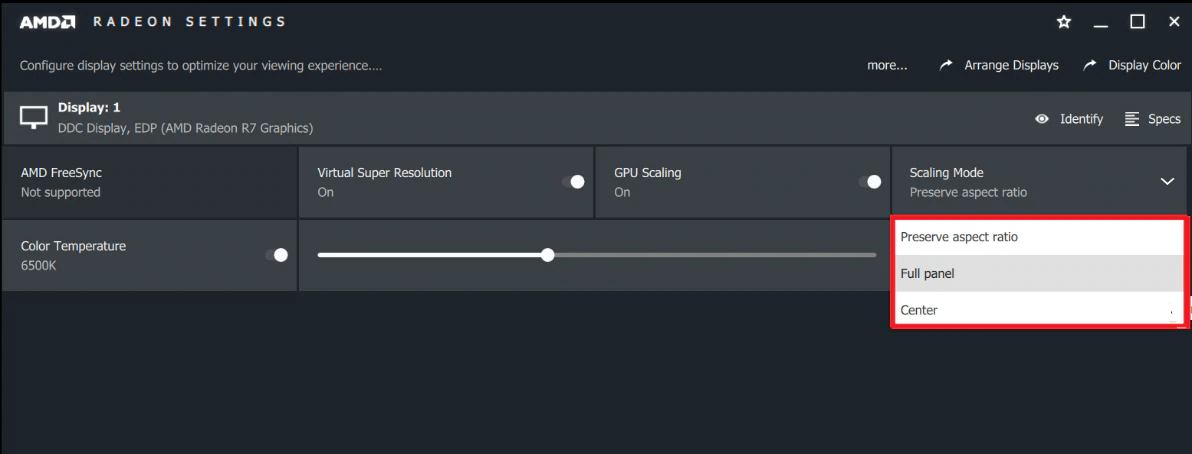
- აირჩიეთ მასშტაბის რეჟიმი. თუ არ ხართ დარწმუნებული, სკალირების რომელი რეჟიმი აირჩიოთ, აირჩიეთ ვარიანტიდან ერთი, გამოიყენეთ იგი და შეამოწმეთ, მოგვარდება თუ არა ის GOG თამაშები მთელ ეკრანზე.
- თუ პრობლემა გამეორდა, ისევ შეცვალეთ მასშტაბის რეჟიმი, სანამ არ იპოვნეთ სწორი რეჟიმი.
ჩართეთ NVIDIA GPU მასშტაბირება
- მარჯვენა ღილაკით დააწკაპუნეთ თქვენს სამუშაო მაგიდაზე და აირჩიეთ NVIDIA პანელი.
- იმ NVIDIA პანელი, გააღე ჩვენება ჩანართი
- Დააკლიკეთ დესკტოპის ზომისა და პოზიციის შეცვლა ვარიანტი.
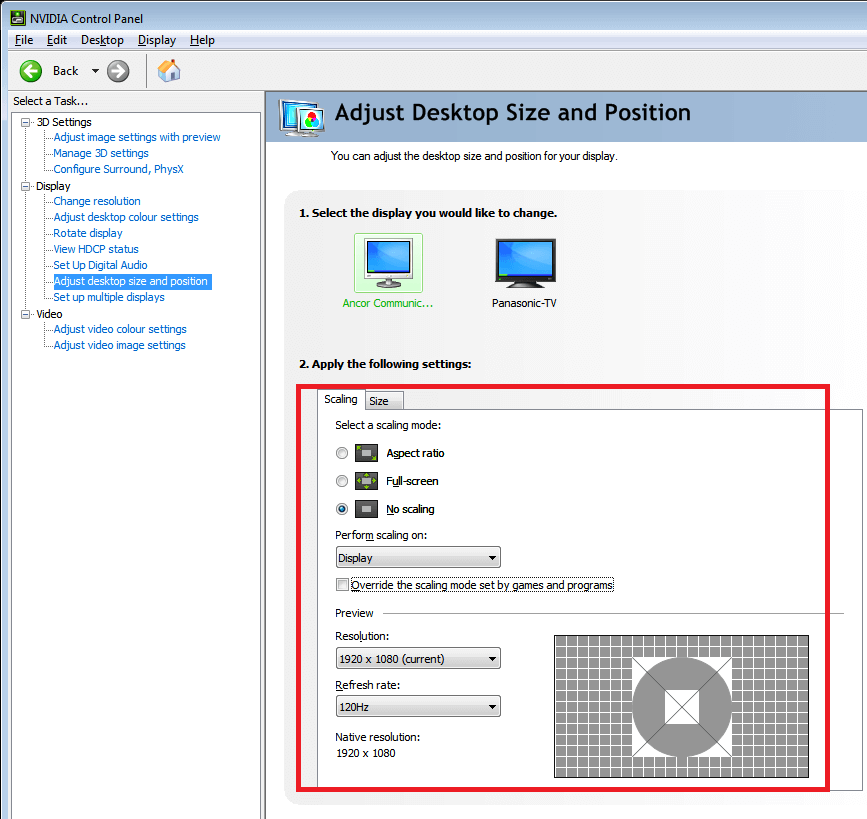
- დააჭირეთ ჩამოსაშლელ ბევრს „შეასრულეთ მასშტაბირება ” და აირჩიეთ GPU
- აქ შეგიძლიათ აირჩიოთ მასშტაბის ყველა ხელმისაწვდომი რეჟიმი და თანდართული პარამეტრები თქვენი საჭიროებების შესაბამისად.
3. აწარმოეთ თამაში თავსებადობის რეჟიმში
- თუ პრობლემა გამეორდა, სცადეთ თამაშის გაშვება Windows– ის თავსებადობის რეჟიმში.
- მარჯვენა ღილაკით დააწკაპუნეთ თამაშის მალსახმობაზე დესკტოპზე. თუ მალსახმობი არ გაქვთ, გადადით ინსტალაციის საქაღალდეში და დააწკაპუნეთ თაგუნას მარჯვენა ღილაკით game.exe ფაილზე.
- აირჩიეთ Თვისებები.
- იმ Თვისებები ფანჯარა, დააჭირეთ ღილაკს თავსებადობა ჩანართი
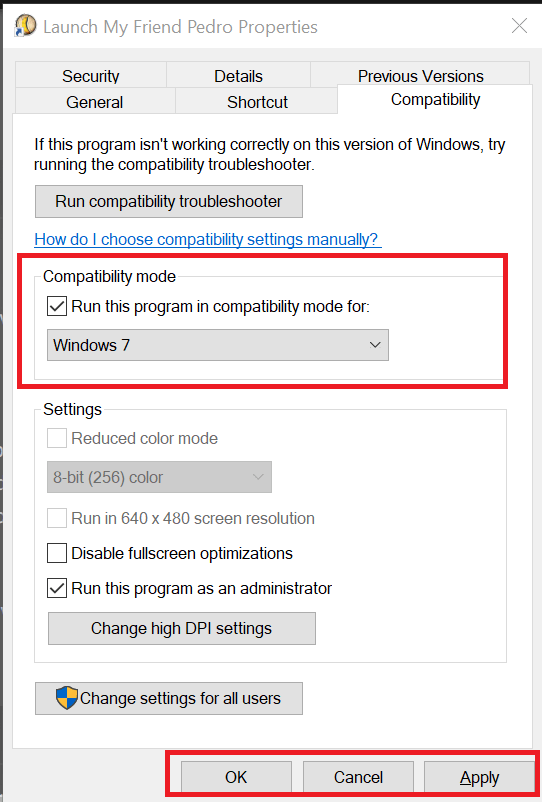
- მონიშნეთ ველი ”გაუშვით ეს პროგრამა თავსებადობის რეჟიმში ” ვარიანტი.
- დააჭირეთ ჩამოსაშლელ მენიუს და აირჩიეთ Windows OS. აირჩიეთ ოპერაციული სისტემის ძველი ვერსია.
- Დააკლიკეთ მიმართვა> კარგი ცვლილებების შესანახად.
- კვლავ დაიწყეთ თამაშები და შეამოწმეთ რაიმე გაუმჯობესება.
ამ სტატიის ნაბიჯების შესაბამისად, შეგიძლიათ დააფიქსიროთ, რომ GOG თამაშები არ გაიხსნება მთელ ეკრანზე, Windows კომპიუტერებში. შეგვატყობინეთ, რომელი გამოსწორება დაგეხმარებათ კომენტარებში.
დაკავშირებული ისტორიები, მოგეწონებათ:
- 7 საუკეთესო თამაშის ჩამწერი პროგრამა დაბალი დონის კომპიუტერებისთვის
- ტოპ 5+ თამაშების გამაძლიერებელი პროგრამა Windows 10-ისთვის
- როგორ ჩამოტვირთოთ და შევინახოთ GOG თამაშები სარეზერვო დისკებზე


